在 iPhone 上檢視你的密碼和相關資訊你可以使用 iPhone 上儲存的加密帳號資訊來檢視和拷貝密碼、加入安全問題提醒等附註等。「iCloud 鑰匙圈」可在你所有已核准的裝置上讓此資訊保持最新狀態。
檢視和拷貝網站或 App 帳號的密碼若為使用密碼的帳號,請執行下列其中一項操作:
你可以跟 Siri 說:「顯示我的密碼」。瞭解如何使用 Siri。
前往 iPhone 上的「密碼」App 。
在登入畫面上,點一下 。
點一下帳號,然後點一下「密碼」欄位。
若要拷貝密碼來在其他地方使用,請點一下「拷貝密碼」。
為包含密碼或通行密鑰的帳號加入附註你可以安全地保留復原密鑰資訊、安全性問題、PIN 碼和類似詳細資訊的附註。
前往 iPhone 上的「密碼」App 。
點一下「全部」,然後點一下帳號。
點一下「編輯」,點一下「備忘錄」,輸入文字,然後點一下 。
若要更改附註,請點一下「編輯」,然後點一下「附註」欄位。
前往帳號的網站前往 iPhone 上的「密碼」App 。
點一下「全部」,然後點一下帳號。
執行下列其中一項操作:
點一下 。
點一下網站 URL,點一下「拷貝網站」,然後將 URL 貼到瀏覽器的網址欄位。
從 iPhone 和「iCloud 鑰匙圈」移除帳號前往 iPhone 上的「密碼」App 。
點一下「全部」,然後點一下帳號。
向左滑動帳號,點一下「刪除」,然後點一下「刪除密碼」來確認。
例如,你可能會想要移除無法再使用的網站或 App 帳號。
【注意】此動作並不會從你建立帳號的網站或 App 移除帳號。
從 iPhone 和「iCloud 鑰匙圈」移除密碼或通行密鑰前往 iPhone 上的「密碼」App 。
點一下「全部」,然後點一下帳號。
點一下「編輯」。
點一下「刪除」,然後點一下「刪除密碼」或「刪除通行密鑰」來確認。
【注意】此操作並不會從你建立帳號的網站或 App 移除密碼或通行密鑰。
也請參閱在 iPhone 上尋找和分享 Wi-Fi 網路密碼在 iPhone 上更改安全性不足或已遭洩露的密碼在 iPhone 上使用通行密鑰登入網站和 App在 iPhone 上透過 AirDrop 安全地分享密碼和通行密鑰